Q&Aナンバー【8307-7913】更新日:2008年10月4日
このページをブックマークする(ログイン中のみ利用可)
[Windows メール] アドレス帳で名前や電子メールアドレス以外の項目を表示する方法を教えてください。
| 対象機種 | すべて |
|---|---|
| 対象OS |
|
 質問
質問
・Windows アドレス帳で、名前や電子メールアドレスの他に、会社名などの情報も表示する方法を教えてください。
・Windows メールのアドレス帳で、表示する項目を追加する方法を教えてください。
・Windows メールのアドレス帳で、表示する項目を追加する方法を教えてください。
 回答
回答
Windows メールのアドレス帳で、会社名などの項目を表示する方法は、次のとおりです。


- Windows メールを起動します。

Windows アドレス帳だけを起動する場合は、「スタート」ボタン→「すべてのプログラム」→「Windows アドレス帳」の順にクリックし、手順3.に進みます。 - 「ツール」メニュー→「Windows アドレス帳」の順にクリックします。
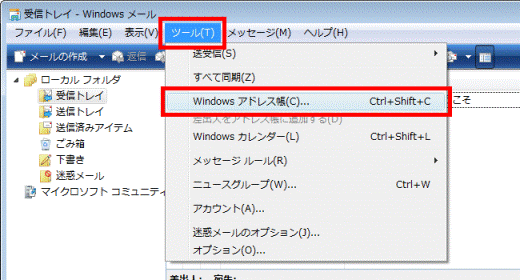
- Windows アドレス帳が起動します。
「名前」や「電子メールアドレス」などが表示されている欄を、右クリックし、表示されるメニューから、「その他」をクリックします。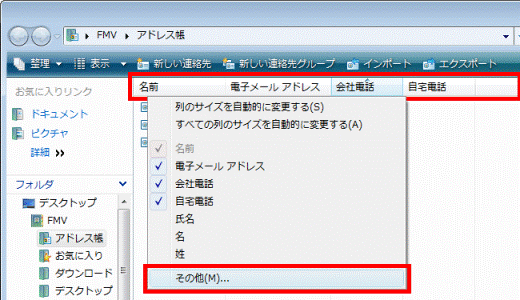
- 「詳細表示の設定」が表示されます。
「詳細」の一覧から、表示したい項目をクリックします。
ここでは、例として「会社」をクリックします。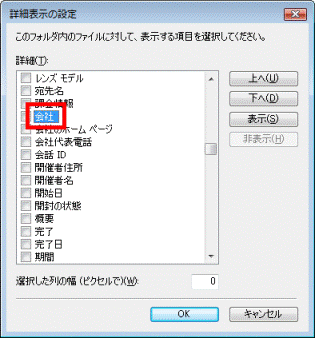
- 「表示」ボタンをクリックします。
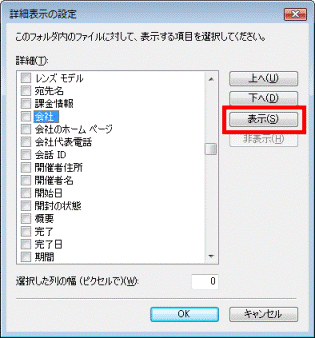
- 表示したい項目の□にチェックが付きます。
「OK」ボタンをクリックし、「詳細表示の設定」を閉じます。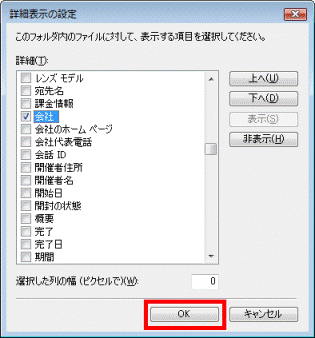
- 項目が表示されていることを確認します。
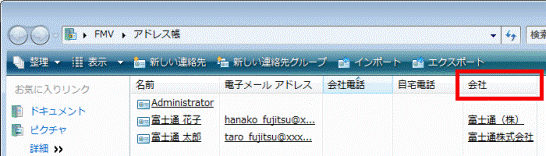
- 「×」ボタンをクリックし、Windows アドレス帳を終了します。
- 「×」ボタンをクリックし、Windows メールを終了します。



